विषयसूची
कुछ मामलों में, एक संख्या शून्य (0) से शुरू होती है। जैसे फोन नंबर, क्रेडिट कार्ड नंबर, उत्पाद कोड, पोस्टल कोड, व्यक्तिगत पहचान संख्या, आदि। जब आप इनमें से किसी भी संख्या को एक्सेल वर्कशीट में अग्रणी शून्य के साथ सम्मिलित करते हैं, तो एक्सेल स्वचालित रूप से शून्य (0) को सामने की ओर से हटा देता है। जिस तरह से आप इस समस्या को छोड़ सकते हैं वह पाठ प्रारूप को संख्याओं पर लागू करना है। इस लेख में, आपको एक्सेल में फोन नंबर से पहले 0 लगाने के 6 तरीके जानने को मिलेंगे।
अभ्यास कार्यपुस्तिका डाउनलोड करें
आप एक्सेल फ़ाइल को निम्न लिंक से डाउनलोड कर सकते हैं और साथ में अभ्यास कर सकते हैं। इसके साथ।
फोन नंबर का लीडिंग जीरो रखें। xlsx
एक्सेल लीडिंग जीरो को क्यों हटाता है?
जब आप एक एक्सेल वर्कशीट में आगे शून्य वाले नंबर डालते हैं, तो एक्सेल स्वचालित रूप से उन सभी को हटा देता है। उदाहरण के लिए, यदि आप एक्सेल में एक सेल में 007 डालते हैं, तो आप देखेंगे कि केवल 7 है। 7 से पहले के दो शून्य अधिक नहीं हैं।
ऐसा इसलिए होता है क्योंकि वास्तविक संख्या से पहले शून्य की कोई भी संख्या अर्थहीन है। इसलिए, जब आप एक एक्सेल वर्कशीट में अग्रणी शून्य के साथ संख्याएँ सम्मिलित करते हैं, एक्सेल स्वचालित रूप से उन्हें एक सेल से हटा देता है। यह केवल उन अंकों को रखता है जो समझ में आते हैं।
एक्सेल में अग्रणी शून्य को बनाए रखें
ऐसे दो संभावित तरीके हैं जिनका आप एक्सेल में अग्रणी शून्य को बनाए रखने के लिए अनुसरण कर सकते हैं।
- संख्याओं को पाठ में स्वरूपित करें। यह एक्सेल को लीडिंग को हटाने से रोकेगाशून्य। संख्याओं के आगे एपोस्ट्रोफी (') लगाइए। यह प्रारूप को पाठ में बदल देगा।
- आप सेल प्रारूप को इस तरह सेट कर सकते हैं कि यह हमेशा अंकों की एक निश्चित संख्या प्रदर्शित करे। उदाहरण के लिए, आपने कुल 7 अंक प्रदर्शित करने के लिए एक सेल सेट किया है। अब आप केवल 5 अंक डाल रहे हैं। एक्सेल स्वचालित रूप से इसे 7 अंक बनाने के लिए दो अग्रणी शून्य सम्मिलित करेगा। इस तरह आप अग्रणी शून्य को भी बनाए रख सकते हैं।
एक्सेल में फोन नंबर से पहले 0 (शून्य) रखने के 6 तरीके
1. एक से पहले 0 को बनाए रखने के लिए टेक्स्ट फॉर्मेट लागू करें एक्सेल में फोन नंबर
जब आप किसी सेल में अग्रणी शून्य के साथ एक संख्या डालते हैं, तो एक्सेल स्वचालित रूप से उस शून्य को हटा देता है। इसलिए आपको अपनी एक्सेल वर्कशीट में फोन नंबर डालने में समस्या आ सकती है। संख्याओं को अग्रणी शून्य के साथ रखने के लिए।
इसलिए, आपके चयनित क्षेत्र के सभी सेल अब पाठ प्रारूप के अंतर्गत हैं।
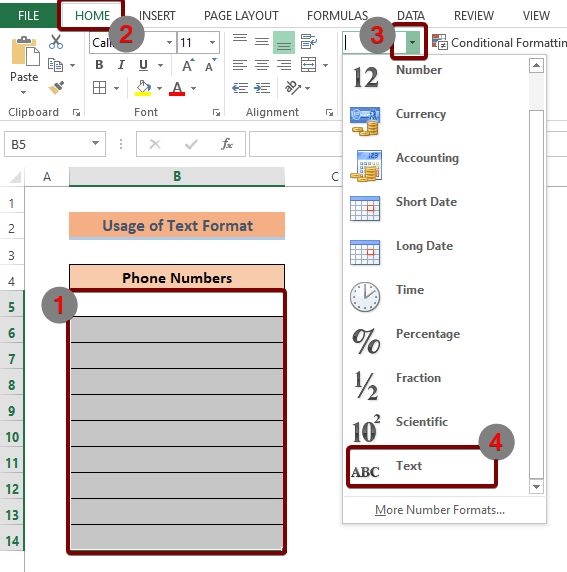
उसके बाद, आप अग्रणी शून्य के साथ किसी भी प्रकार की संख्या सम्मिलित कर सकते हैं। इस बार एक्सेल आगे की तरफ से 0 को नहीं हटाएगा और सभी नंबरों को इस तरह रखेगा:
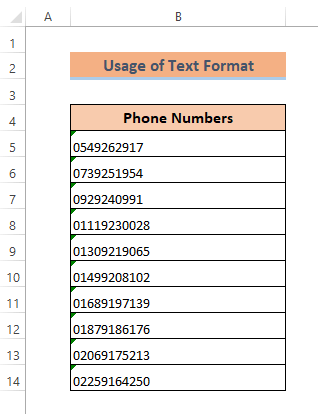
इस तरह आप फोन नंबर के आगे के शून्य को बनाए रख सकते हैं या एक्सेल में किसी भी प्रकार की संख्या।
पढ़ेंअधिक: एक्सेल में टेक्स्ट के साथ कस्टम सेल फॉर्मेट नंबर कैसे करें (4 तरीके)
2. एक्सेल में फोन नंबर के लीडिंग जीरो को रखने के लिए एपॉस्ट्रॉफी का उपयोग करें
एक्सेल सेल में नंबर डालने से पहले एपॉस्ट्रॉफी का इस्तेमाल करना टेक्स्ट फॉर्मेट को लागू करने का सबसे तेज तरीका है। इस तरह आप 0 को किसी भी तरह के नंबर से पहले रख सकते हैं जैसे व्यक्तिगत पहचान नंबर, पोस्टल कोड, क्रेडिट कार्ड नंबर, बैंक अकाउंट नंबर, एरिया कोड, प्रोडक्ट नंबर आदि।
आपको बस इतना करना है,
- पहले एक एक्सेल सेल में एपोस्ट्रोफी (') डालें।
- फिर शून्य (0) से शुरू होने वाले नंबर टाइप करें। .
- आखिर में ENTER बटन दबाएं।
इससे पहले कि नंबर सेल फॉर्मेट को टेक्स्ट में बदल दें, एक अतिरिक्त एपोस्ट्रोफी जोड़ें। इस प्रकार एक्सेल इस मामले में उस शून्य को नहीं हटाएगा।
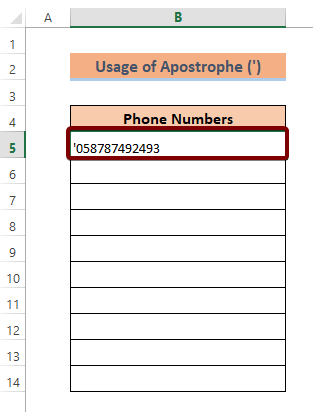
और पढ़ें: एक्सेल में फोन नंबर प्रारूप का उपयोग कैसे करें (8 उदाहरण) )
3. एक्सेल में फोन नंबर की लीडिंग जीरो रखने के लिए फॉर्मेट सेल का इस्तेमाल करें
सेल्स के भीतर टेक्स्ट फॉर्मेट को लागू करने के दो तरीकों के अलावा, आप इसे आजमा सकते हैं।
ऐसा करने के लिए,
- उन सभी सेल का चयन करें जहां आप सेल नंबर डालना चाहते हैं।
- CTRL + 1 दबाएं फॉर्मेट सेल संवाद बॉक्स खोलने के लिए।
- या आप चयन क्षेत्र पर राइट-क्लिक कर सकते हैं। फिर पॉप-अप सूची से, फ़ॉर्मेट सेल चुनें।
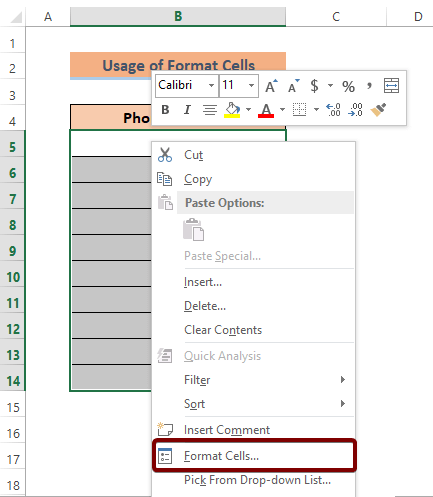
अब फ़ॉर्मेट सेल डायलॉग बॉक्स से,
- चुनें संख्या रिबन।
- श्रेणी सूची से पाठ पर नेविगेट करें।
- फिर ठीक<दबाएं 7> कमांड।
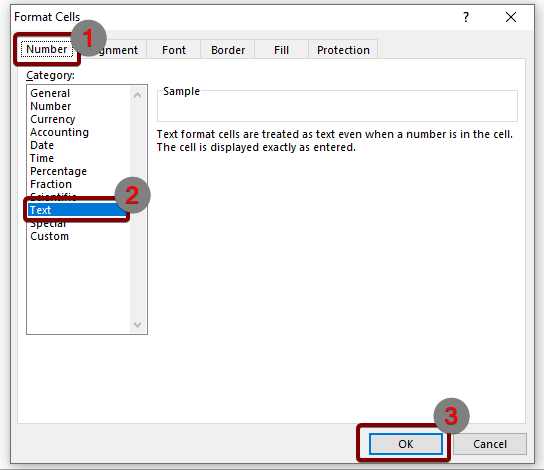
तो आपने हाइलाइट किए गए सेल में टेक्स्ट फ़ॉर्मैट को सफलतापूर्वक लागू कर दिया है। अब केवल अग्रणी शून्य वाली संख्याएँ दर्ज करें। इस बार वे केवल एक्सेल वर्कशीट से गायब नहीं होंगे।
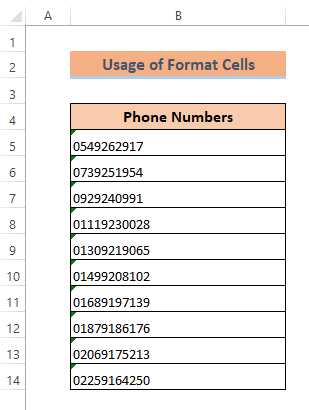
और पढ़ें: एक्सेल में अग्रणी शून्य जोड़ें या रखें (10 उपयुक्त) तरीके)
समान रीडिंग:
- एक्सेल में नकारात्मक संख्याओं के लिए कोष्ठक कैसे लगाएं
- एक्सेल में किसी संख्या को हज़ारों K और मिलियंस M में कैसे फ़ॉर्मैट करें (4 तरीके)
- एक्सेल को नज़दीकी 10000 तक ले जाएँ (5 सबसे आसान तरीके) <9 एक्सेल में दशमलव को राउंड अप कैसे करें (4 सरल तरीके)
- एक्सेल में संख्याओं को राउंड ऑफ कैसे करें (4 आसान तरीके)
4. एक्सेल में फोन नंबर में पूर्ववर्ती शून्य रखने के लिए कस्टम प्रारूप लागू करें
सेल पर कस्टम प्रारूप लागू करने के लिए,
- पूर्ववर्ती के साथ संख्या सम्मिलित करने के लिए सेल को हाइलाइट करें शून्य।
- सेल्स को प्रारूपित करें डायलॉग बॉक्स खोलने के लिए CTRL +1 दबाएं।
- संख्या रिबन का चयन करें।
- श्रेणी सूची के अंतर्गत कस्टम पर क्लिक करें।
- फिर
“0”########## <डालें 11>
टाइप करें बॉक्स में और ओके हिट करें।
यहां शून्य (0) के साथ n दोहरा उद्धरण चिह्न यह सुनिश्चित करेगा कि 0 एक्सेल में एक सेल में रहे। फिर निम्न हैश (#) अंकों की संख्या को परिभाषित करता हैजिसे आप अग्रणी शून्य के बाद अनुमति देना चाहते हैं।
यह कुल 11 अंकों का होता है। अब यदि आप सामने शून्य के साथ 11 अंक सम्मिलित करते हैं, तो एक्सेल शून्य को अछूता रखेगा।
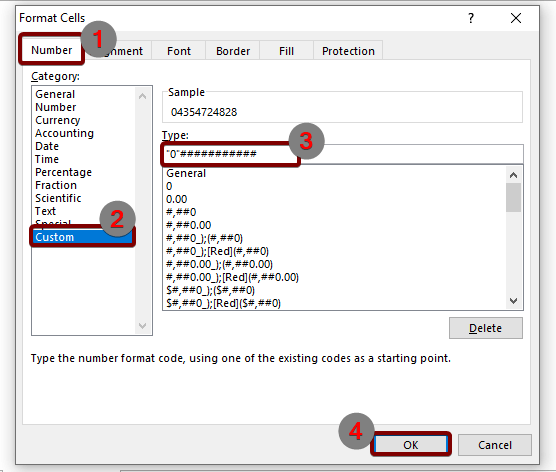
इसलिए कोशिकाओं के भीतर कस्टम प्रारूप लागू करने के बाद , एक्सेल अग्रणी शून्य को नीचे की छवि की तरह रखेगा:
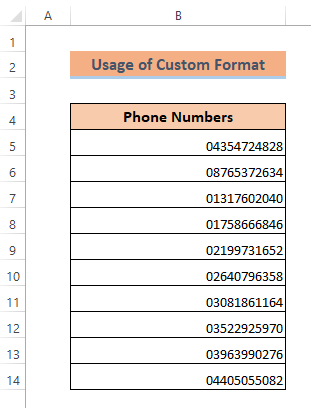
और पढ़ें: एक्सेल कस्टम संख्या प्रारूप एकाधिक शर्तें <1
5. एक्सेल में फोन नंबर से पहले 0 लगाने के लिए CONCATENATE फंक्शन का इस्तेमाल करें
कनेक्टनेट फंक्शन का इस्तेमाल करना एक्सेल में फोन नंबर से पहले जीरो लगाने का एक और तरीका है। यह फ़ंक्शन संख्याओं की एक श्रृंखला से पहले एक अतिरिक्त शून्य को मर्ज कर देता है।
CONCATENATE फ़ंक्शन को लागू करने के लिए,
- सेल C5 का चयन करें और निम्न सूत्र टाइप करें:
=CONCATENATE("0",B5) फ़ंक्शन के आर्ग्युमेंट सेक्शन में, "0" वह 0 है जिसे किसी स्ट्रिंग से पहले जोड़ा जाना है नंबर। फिर B5 सेल एड्रेस है, जहां फोन नंबर का ड्राफ्ट वर्जन मुख्य रूप से स्टोर किया जाता है।
- उसके बाद अपने कीबोर्ड से ENTER बटन दबाएं।
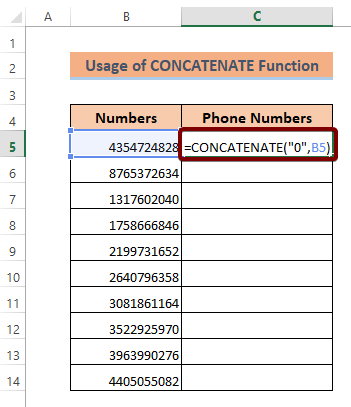
आपने सूत्र को केवल एक सेल पर लागू किया है। सभी सेल पर समान फॉर्मूला लागू करने के लिए फिल हैंडल आइकन को सेल C5 से C14 तक ड्रैग करें।
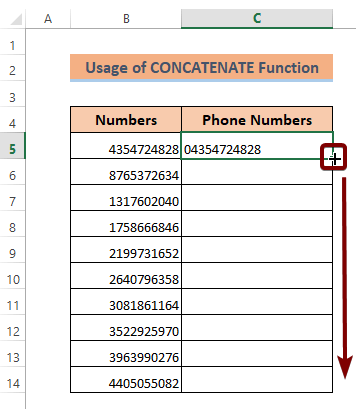 <1
<1
सभी सेल पर फॉर्मूला लागू करने के बाद, आप देखेंगे कि सभी नंबरों के पहले के विपरीत अभी भी उनके पूर्ववर्ती शून्य हैं।
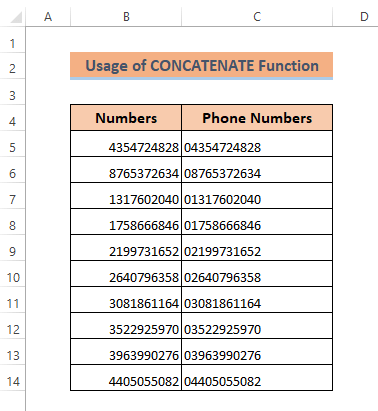
और पढ़ें:<7 फॉर्मेट कैसे करेंएक्सेल में VBA के साथ नंबर (3 विधियाँ)
6. एक्सेल में फोन नंबर में अग्रणी 0 को पुनर्स्थापित करने के लिए हाइफ़न, डॉट्स या स्पेस का उपयोग करें
आप या तो डाल सकते हैं एक्सेल में संख्याओं के बीच हाइफ़न (-), डॉट्स (.), या स्पेस । यदि आप चिह्नों या चिह्नों का उपयोग करके संख्याओं को अलग करते हैं, तो Excel किसी संख्या से फ्रंटलाइन शून्य नहीं निकालता है। इस तरह आप एक्सेल में फोन नंबरों में अग्रणी शून्य को पुनर्स्थापित कर सकते हैं।
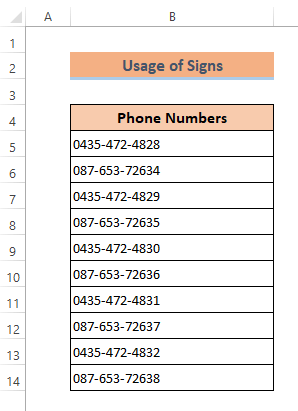
और पढ़ें: कॉमा से नंबर प्रारूप को कैसे बदलें एक्सेल में डॉट (5 तरीके)
टेक्स्ट फॉर्मेट में एरर को नजरअंदाज करें
सेल पर टेक्स्ट फॉर्मेट लगाने के बाद, आपको एक एरर बॉक्स दिखाई देगा। आप उस पर क्लिक करके बॉक्स को आसानी से हटा सकते हैं। फिर त्रुटि को अनदेखा करें कमांड को हिट करें। एक संख्या।
📌 आप CTRL + 1 दबाकर फ़ॉर्मेट सेल संवाद बॉक्स खोल सकते हैं।
निष्कर्ष
प्रति संक्षेप में, हमने एक्सेल में फोन नंबर के सामने 0 लगाने के 6 तरीकों पर चर्चा की है। आपको इस लेख के साथ संलग्न अभ्यास कार्यपुस्तिका को डाउनलोड करने और उसके साथ सभी विधियों का अभ्यास करने की सलाह दी जाती है। और नीचे टिप्पणी अनुभाग में कोई भी प्रश्न पूछने में संकोच न करें। हम सभी प्रासंगिक प्रश्नों का यथाशीघ्र उत्तर देने का प्रयास करेंगे। और अधिक जानने के लिए कृपया हमारी वेबसाइट Exceldemy पर जाएं।

